プラグイン Akismet の API キーを取得して有効にする手順

WordPress をインストールするとプラグイン「Akismet(A・kis・met)」がインストールされています。 Akismet は、悪質あるいは迷惑なコメント(スパム)を排除するためのプラグインです。
Akismet は有料プランもありますが、個人で使う分には無料で使うことができます。 公開して間もないページであっても放っておけばスパムはどんどんやってくるので、Akismet は有効にしておきましょう。
ここでは Akismet を有効にするために必要な API キー を取得し、実際に有効にするまでの手順を大まかに説明します。
WordPress から Akismet プラグインを有効にする
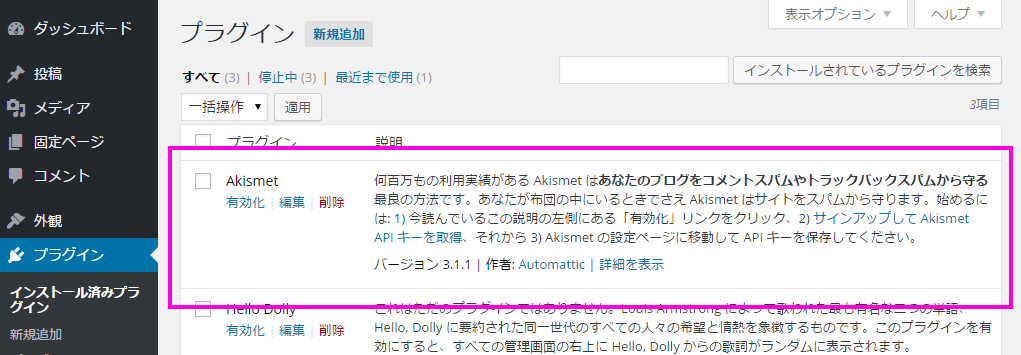
まず プラグイン 画面から、Akismet を有効化します。
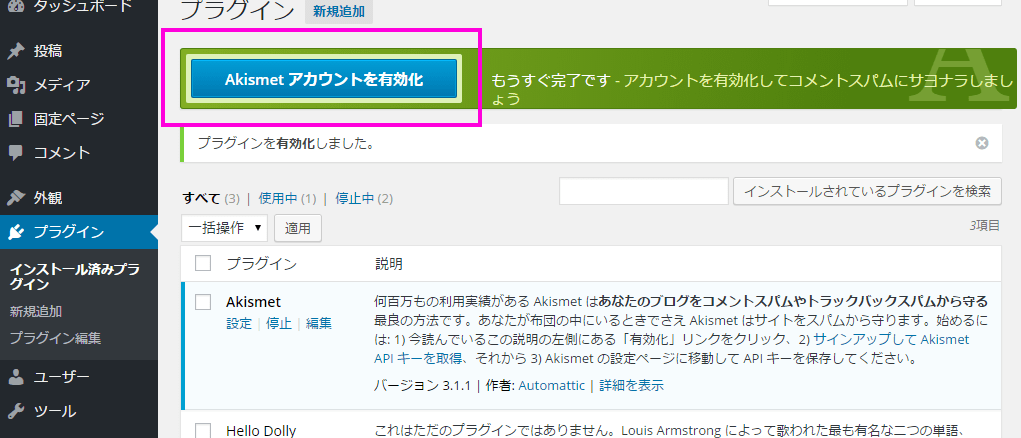
有効化されたとき、プラグインページに のボタンが表示されます。 これを実行します。
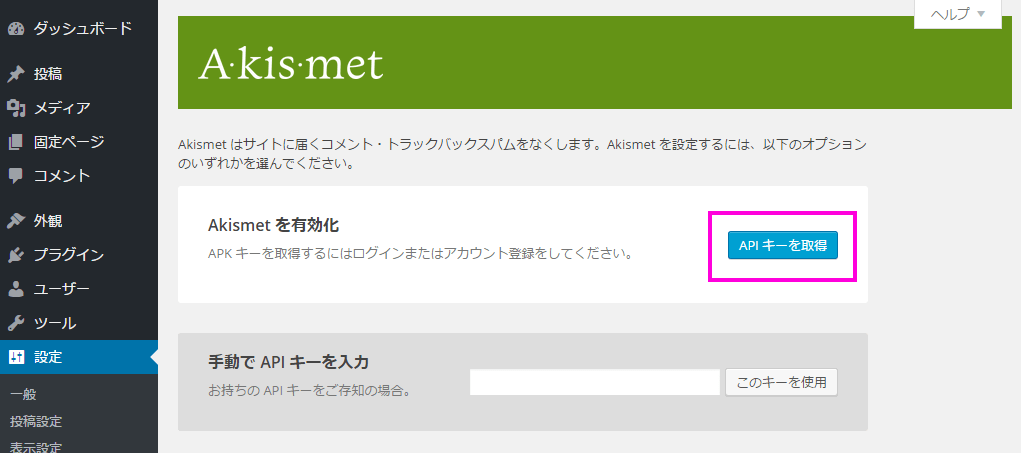
Akismet の専用ページに移動したら、Akismet を有効化 の項目から を実行します。 実行すると、Akismet の公式サイトに移動します。
この画面には「プラグイン」のページの「Akismet」の項目「設定」や、「設定」>「Akismet」からも移動できます。
プラグインを有効にしただけでは、Akismet の機能を使うことができない点に注意してください。 API キーを入力して認証された時点から Akismet の機能が有効になります。
Akismet 公式ページでアカウントを作りキーを取得する
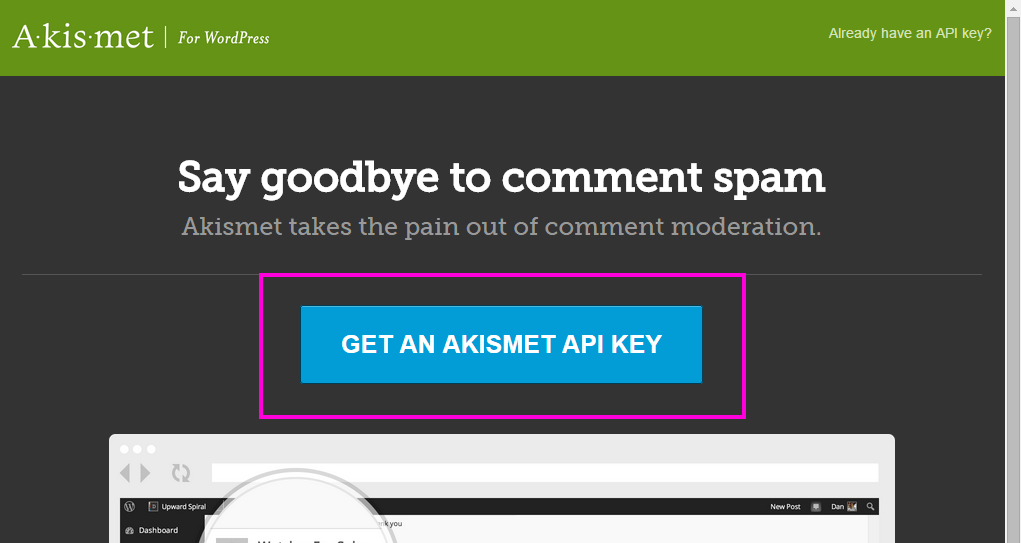
Akismet の公式ページです。Akismet の公式ページは、登録作業を進める時期によって若干画面が変更されることが十分に考えられますので注意してください。
から API キーの取得を開始します。画面が変更されていたとしても、似たような案内があるでしょう。
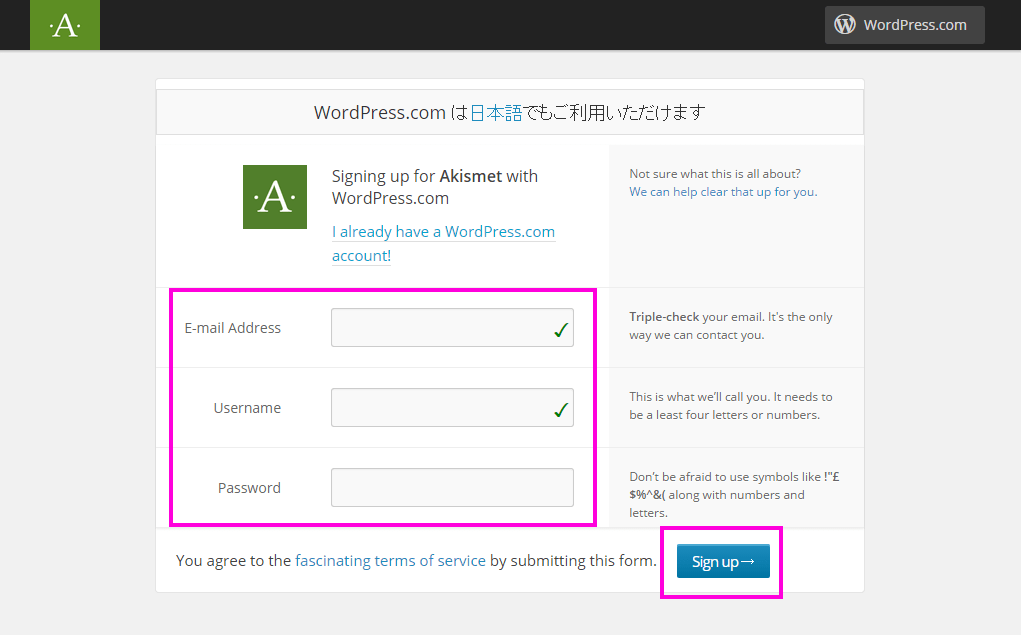
必要な情報を入力します。それほど難しい情報の入力は求められません。概ねメールアドレス、ユーザ名、パスワードです。 これらは Akismet を使う WordPress のものと同じである必要はありません。 同じものにした方が忘れにくい、という場合には、そのようにします。
登録情報を入力したら から次の手順へ進みます。
Akismet は WordPress.com を運営する企業のサービス(プラグイン)です。 Akismet のアカウントではなく、WordPress.com のアカウントを作成することになります。
したがって、もし WordPress.com のアカウントを持っていたら、新規に作成する必要はありません。 I already have a WordPress.com account! のリンクからログインして作業を続けます。 ここでは新規に作成するものとして説明しています。
一度 WordPress.com のアカウントを作成してしまえば、 同じアカウントで異なる WordPress の Akismet も有効にすることができます。
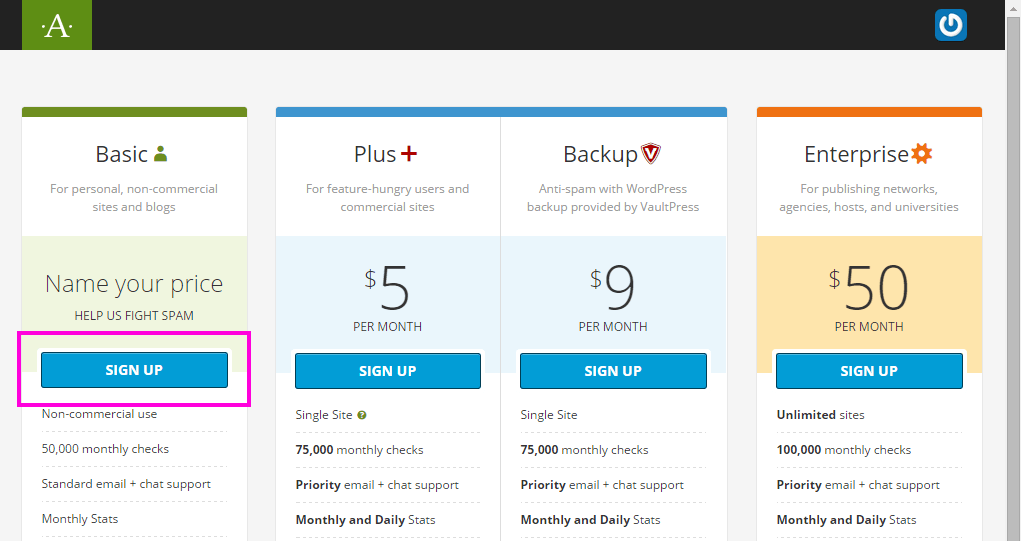
プランの選択画面が表示されたら、無料のものを選択します。必要なら有料の物でも良いでしょう。ここでは無料の物を選択します。
Name your price と表示されているものが無料のアカウント (Basic) です。 (Name your price : 端的に言えば、自由に値段を設定して良い)
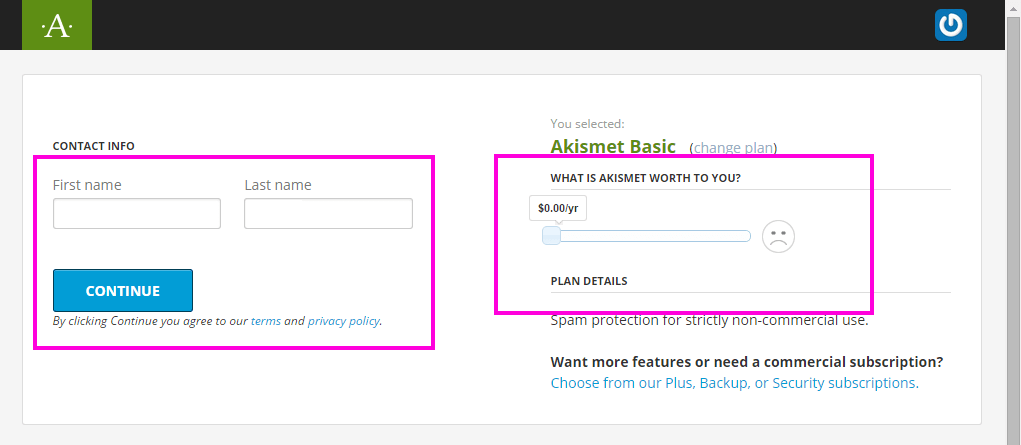
支払情報の入力欄になります。右側に支払情報、左側に支払情報が表示されています。 支払料金のスライダーを 0 にします。 支払料金を 0 にすると、支払情報の入力項目が非表示になります。
操作方法に変更はありませんが、初回執筆した2015年時点で、2 回、操作画面が変更されています。 画像は名前の入力欄が表示されていますが、現在のところ、支払料金が 0 のときは、名前の入力欄も残りません。
例えこの画面と異なる画面が表示されていたとしても、料金が 0 になるように設定するようにしてください。 執筆時時点では、料金が 0 のときは、クレジットカードの情報なども入力する必要はありません。
入力をすべて終えたら から最後の画面へ移行します。
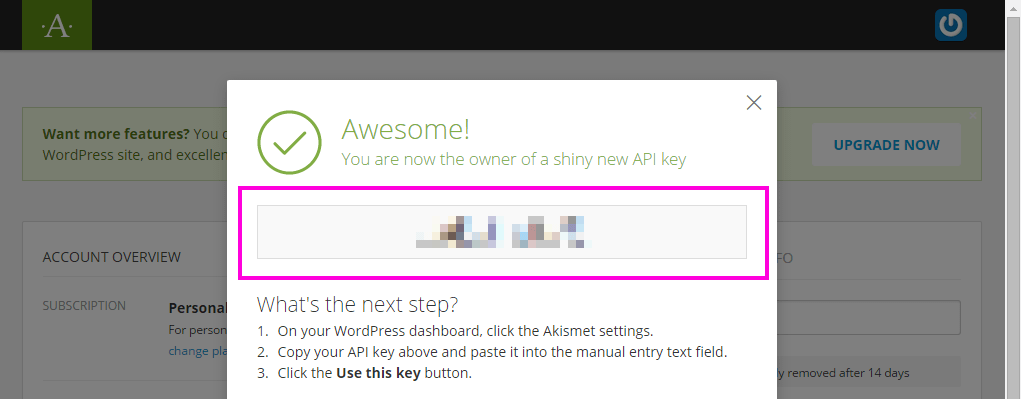
入力をすべて正しく終えていれば、APIキーが表示されます。WordPress のプラグイン画面で入力する必要があるので、コピーして保存しておきましょう。 この画面を閉じてしまっても Akismet のアカウント画面で確認することができますから安心してください。
WordPress で取得した API キーを入力する
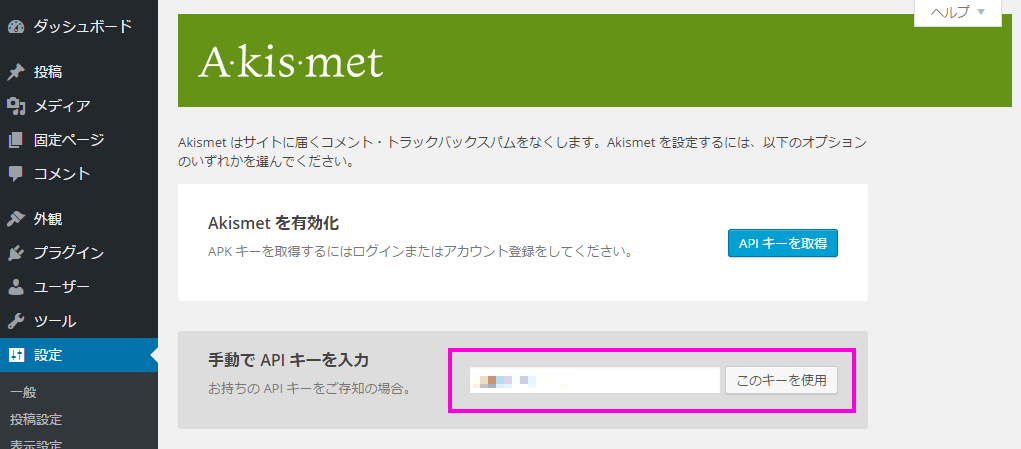
再び WordPress の Akismet の画面へ移動します。この画面には「プラグイン」のページの「Akismet」の項目「設定」や、「設定」>「Akismet」から移動できます。
API キーを先の手順で取得したので、手動で API キーを入力 の項目に APIキー を入力して、 を実行します。
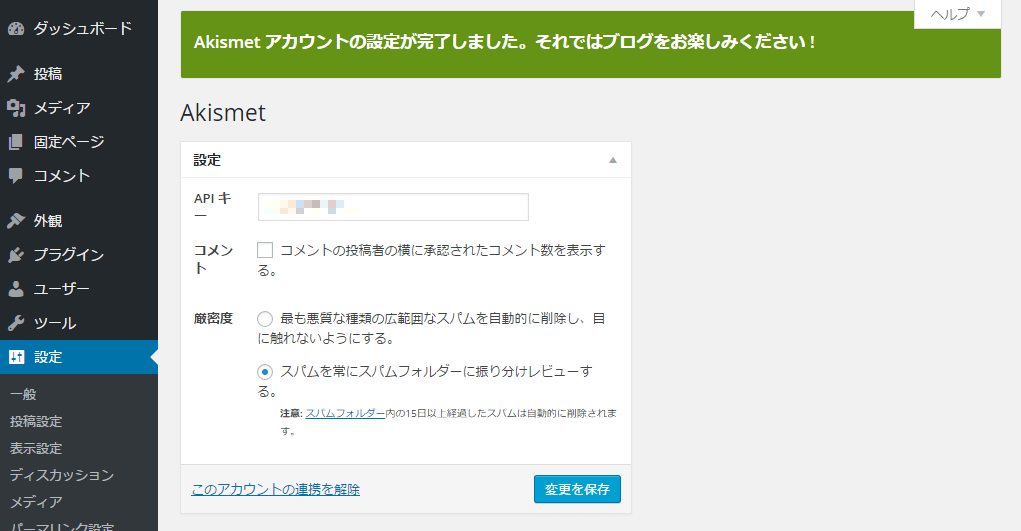
手順をすべて終えると「Akismet アカウントの設定が完了しました。」などが表示されます。 その他の設定に関しては、基本的には初期設定のままで良いでしょう。特に必要な場合だけ設定を変更します。